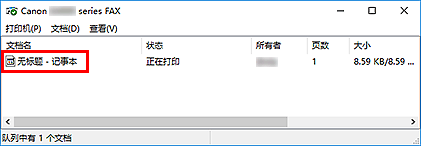发送传真(传真驱动程序)
可以从支持文档打印的应用程序使用传真驱动程序发送传真。
 注释
注释
- 仅支持黑白发送。
-
确保本机已开启。
-
使用应用程序(如记事本)打开想要传真的文档,然后单击打印命令。 (相应命令为文件菜单中的打印...。)
-
在打印对话框中的选择打印机或名称中选择Canon XXX series FAX(“XXX”表示型号名称)。
-
单击打印或确定。
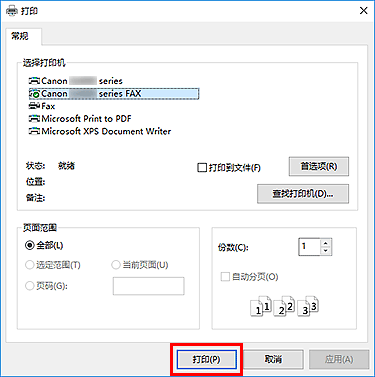
* 记事本中的打印对话框
 注释
注释- 单击打印对话框中的首选项或属性打开传真驱动程序的打印设置对话框,可以在其中设置纸张尺寸和打印方向。 有关如何打开传真驱动程序的打印设置对话框的详细资料,请参见“如何打开传真驱动程序的设置屏幕”。
-
单击发送传真对话框上设置收件人中的显示通讯簿...。
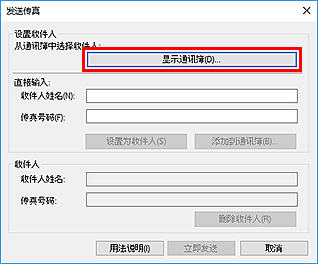
-
在从通讯簿中选择收件人对话框上的收件人姓名中选择收件人,然后单击设置为收件人。
所选收件人显示在发送传真对话框上的收件人中。
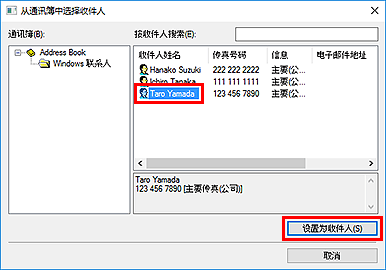
 重要事项
重要事项-
如果通讯簿中没有注册收件人,则无法指定收件人。 在通讯簿中注册收件人并重新打开通讯簿。
有关如何在通讯簿中注册收件人的详细资料,请参见“创建通讯簿(传真驱动程序)”。
- 如果收件人的传真/电话号码输入错误,或注册的传真/电话号码不正确,则传真可能发送到非所需的收件人。 发送重要传真时,建议确认输入信息和收件人状态后再发送。
 注释
注释-
也可以在发送传真对话框的直接输入中输入收件人姓名和传真号码,然后单击设置为收件人来指定收件人。
- 有关有效字符的详细资料,请参见“注意事项(传真驱动程序)”。
- 即使仅输入传真号码也可以发送传真。
- 您可以通过单击添加到通讯簿...,对输入到通讯簿中的收件人进行注册。 有关如何在通讯簿中注册收件人的详细资料,请参见“创建通讯簿(传真驱动程序)”。
-
在所需传真号码之前添加外线访问号码。
(示例:外线访问号码为“0”,传真号码为“XXX-XXXX”,则输入“0XXX-XXXX”。)
-
-
单击立即发送。
出现确认信息时,单击确定。
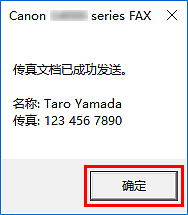
 重要事项
重要事项- 如果由于线路故障或其它问题无法发送传真,请参见“无法从计算机发送传真”。
取消传送
如果单击发送传真对话框中的立即发送,打印机图标显示在任务栏中。 双击该图标显示等待传送或正在发送的传真作业列表。
右键单击一个作业并选择取消将停止传送。